Voici les 24 principales fonctions de Microsoft Excel que vous devriez utiliser

Microsoft Excel regorge de fonctions que vous n'utilisez peut-être pas. Voici un aperçu des 24 fonctions principales d'Excel que vous devriez utiliser pour rendre votre journée de travail plus facile.
Excel est l'un des tableurs les plus puissantsoutils disponibles. Une partie de ce pouvoir provient des nombreuses fonctions intégrées disponibles dans les feuilles de calcul. Certaines de ces fonctions sont bien connues, alors que d’autres sont rarement utilisées mais tout aussi puissantes une fois que vous avez compris comment les utiliser.
Fonctions essentielles d'Excel
Il existe quelques fonctions dont la plupart des gens ne pourraient pas se passer. Cela inclut tout, de la fonction SUM de base aux fonctions plus avancées COUNT.
le Fonction SUM est la fonction la plus couramment utilisée dans Excel. Son utilisation est très simple. Il suffit de taper = SOMME ( dans une cellule, puis faites glisser la souris vers le bas de la colonne de cellules que vous souhaitez ajouter.
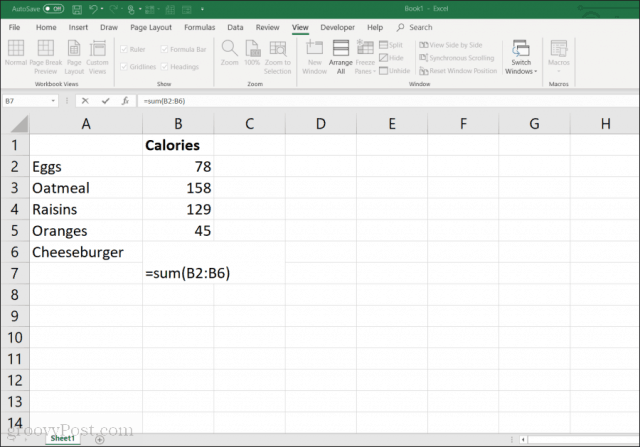
le MOYENNE fonction fonctionne de manière similaire. Il suffit de taper = MOYENNE ( dans la cellule, puis faites glisser la souris vers le bas de la colonne de cellules que vous souhaitez moyenner.
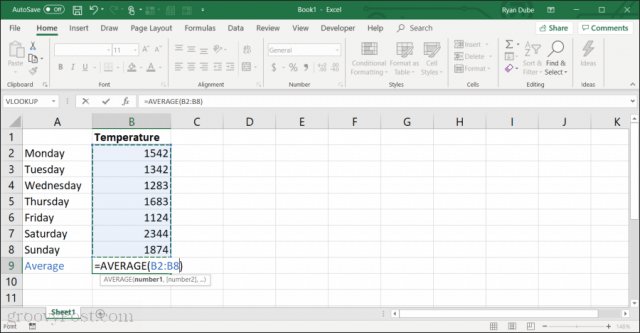
le Fonction MAX est utile lorsque vous avez une très longue liste de nombres dans une colonne et que vous devez trouver la valeur la plus grande. Type = MAX ( dans la cellule, puis faites glisser la souris vers le bas de la colonne de cellules où vous voulez trouver la valeur maximale.
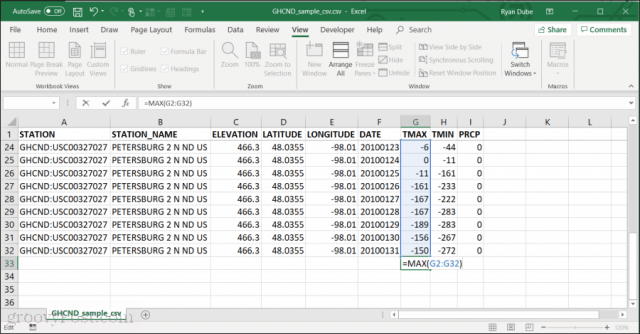
Vous pouvez également utiliser le Fonction MIN exactement de la même manière que la fonction MAX, sauf que le résultat sera le nombre minimal dans la liste.
le Fonction PRODUIT est utile lorsque vous avez un ou plusieurs chiffres à multiplier, par exemple lorsque vous calculez un montant représenté par un pourcentage.
Type = PRODUIT ( dans la cellule, puis faites glisser la souris vers le bas de la colonne de cellules que vous souhaitez multiplier.
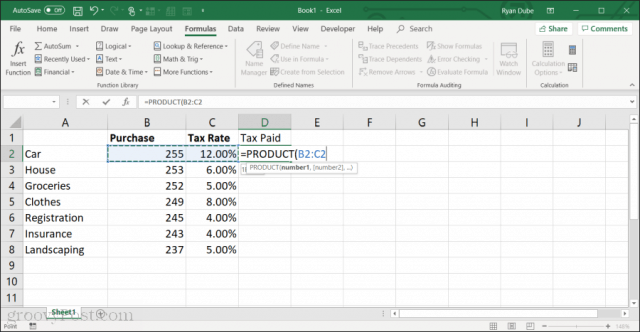
La fonction PRODUIT est similaire à la fonction SOMMAIRE une fonction. Pour que cette fonction fonctionne, vous devez sélectionner plusieurs listes de nombres dans votre feuille de calcul. Une fois que vous avez sélectionné plusieurs colonnes de données, la fonction ajoute chaque colonne, puis multiplie les résultats de chacune pour la réponse.
Remarque: Une autre méthode de sélection de plusieurs éléments pour exécuter une fonction mathématique consiste à ne sélectionner que des éléments individuels en saisissant le début de la fonction, puis en maintenant la touche enfoncée. CTRL clé et en sélectionnant les cellules que vous souhaitez ajouter ou multiplier une à la fois. Quand vous tapez ) pour fermer la fonction et appuyez sur ENTRER, le résultat sera affiché dans cette cellule.
Fonctions IF logiques
Une autre famille de fonctions utiles dans Excel est celle qui se termine par «IF». Cela vous permet d'effectuer des calculs sur les cellules uniquement si certaines conditions sont remplies.
Par exemple, imaginons que vous ayez une colonne de chiffres, mais que vous vouliez seulement faire la moyenne de ceux qui dépassent une certaine limite. Vous pouvez le faire avec le MOYENNEIF une fonction.
Pour utiliser cette fonction, sélectionnez la cellule où vous voulez que les résultats aillent. Sélectionner Formules du menu. Sélectionner Plus de fonctions du Bibliothèque de fonctionspuis sélectionnez Statistique dans la liste et sélectionnez MOYENNEIF de la liste des fonctions.
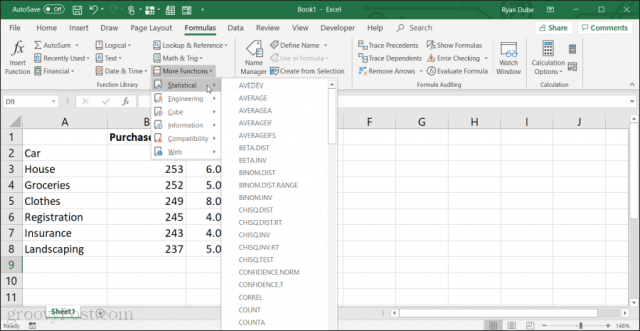
Lorsque vous sélectionnez la fonction, une fenêtre Arguments de fonction apparaît.
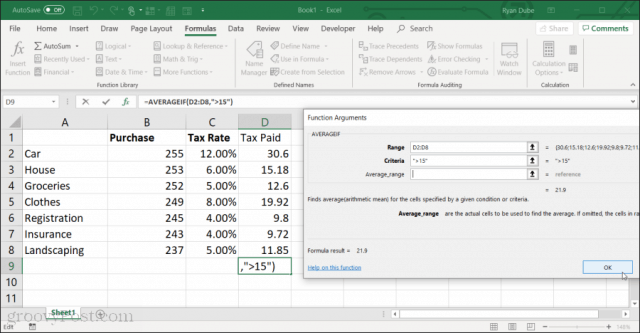
Ici, vous pouvez sélectionner chaque champ, puis sélectionner la plage de cellules de la feuille de calcul pour chaque champ. Pour AVERAGEIFS:
- Gamme: Sélectionnez la plage de cellules que vous souhaitez moyenner.
- Critères: Tapez une comparaison logique avec une limite; par exemple,> 15 ne fera la moyenne que des cellules de plus de 15 ans.
Il vous suffit de remplir les champs en gras. Tous les champs non gras sont facultatifs.
Les autres fonctions IF que vous pouvez utiliser avec des critères tels que celui-ci incluent:
- COUNTIF: Comptez uniquement les cellules qui répondent à une condition.
- PAYTIFS: Identique à COUNTIF, mais peut être utilisé pour compter les données de chaîne.
- MINIFS: Renverra la valeur minimale dans une plage, uniquement des éléments répondant à vos critères.
- MAXIFS: Identique à MINIFS, mais renvoie la valeur maximale dans une plage.
Fonctions logiques
Certaines des fonctions Excel les plus utiles sont les fonctions logiques qui vous permettent de comparer différentes cellules pour renvoyer des résultats en fonction des résultats d'une comparaison.
Par exemple, le SI fonction examinera si les cellules correspondent à une comparaisonconditions que vous définissez. Si la comparaison est vraie, le champ de résultat renverra toute valeur que vous spécifiez pour VRAI. Sinon, il retournera toute valeur spécifiée pour FALSE.
Pour utiliser la fonction SI, cliquez dans la cellule où vous voulez que les résultats apparaissent, puis tapez = SI (.
- Cliquez sur les cellules que vous souhaitez comparer avec un opérateur de comparaison. Par exemple A2 <B2.
- Tapez une virgule, suivie de la valeur que vous souhaitez afficher si la comparaison est vraie. Par exemple, tapez «Oui» pour renvoyer Oui si la comparaison est vraie.
- Tapez une autre virgule, suivie de la valeur que vous souhaitez afficher si la comparaison est fausse.
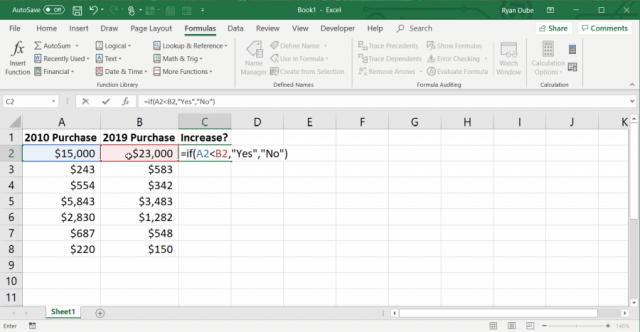
Vous pouvez remplir la colonne entière jusqu'à la dernière ligne pour effectuer la même comparaison sur toutes les lignes.
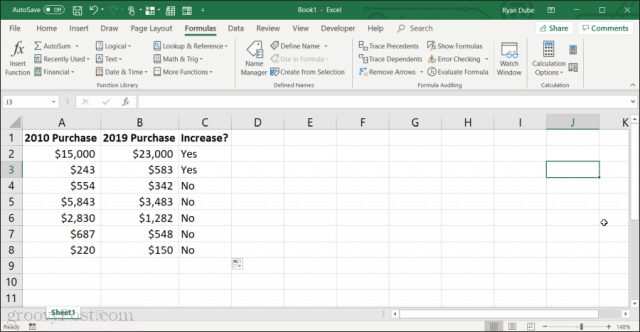
Une approche avancée pour utiliser la fonction IF consiste à imbriquer un autre calcul dans les champs True ou False. Par exemple, si A2 <A3, vous pouvez définir le champ True sur A3-A2et le champ False to A2-A3.
Les autres fonctions logiques d'Excel incluent:
- ETSi toutes les cellules que vous avez répertoriées sont vraies, les résultats seront vrais, sinon faux.
- NE PAS: Cette fonction peut être utilisée pour inverser les résultats dans une autre cellule. True to False, ou False to True.
- OUSi l'une des cellules que vous avez listées est vraie, les résultats seront vrais, sinon faux.
- COMMUTATEUR: Cela vous permet de renvoyer un nombre quelconque de valeurs de sortie ou de formules spécifiques si une expression correspond à un nombre quelconque de valeurs spécifiques correspondantes.
- XORSi une seule des cellules que vous avez listées est vraie, les résultats seront vrais. Si tous sont vrais ou tous faux, le résultat sera faux.
Gardez à l'esprit que, tout comme pour l'instruction IF, vous pouvez remplacer les résultats de sortie «False» ou «True» par une autre formule. Cela rend les fonctions logiques dans Excel très puissantes.
Fonctions de texte
Il y a plusieurs fois dans Excel quand vous voulezreconstituer une série de cellules pour former une cellule plus longue. Ou vous devrez peut-être autrement traiter avec des valeurs de chaîne. Excel propose diverses formules de chaînes que vous pouvez utiliser dans ces situations.
le Fonction CONCAT vous permet de concaténer plusieurs chaînes de texte provenant de plusieurs cellules différentes de votre feuille de calcul en une seule chaîne. Utiliser cette fonction est aussi simple que de taper = CONCAT ("chaîne1", "chaîne2", "chaîne3"). La fonction peut comporter autant de chaînes que nécessaire et chacune d'entre elles peut être remplacée par la cellule contenant la chaîne.
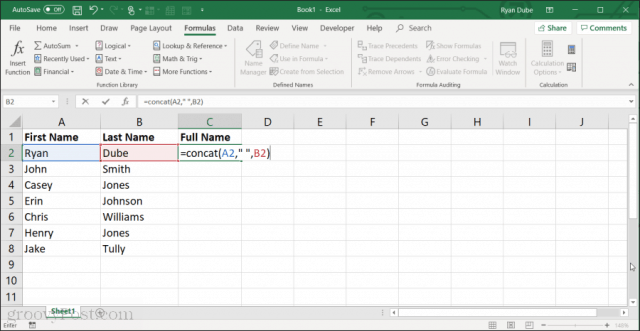
Les autres fonctions de chaîne que vous pouvez utiliser dans Excel incluent:
- LA GAUCHE: Renvoie le nombre de caractères que vous spécifiez à partir du côté gauche d'une chaîne.
- DROITE: Renvoie le nombre de caractères que vous spécifiez à partir du côté droit d'une chaîne.
- MILIEU: Extraire les caractères du milieu d'une chaîne, juste donnée
- RÉDUIRE: Coupe les espaces au début ou à la fin d'une chaîne.
- TEXTE: Convertit une valeur de n'importe quelle cellule en une version chaîne de cette valeur.
- LEN: Retourne le nombre de caractères dans une chaîne.
Utiliser les fonctions Excel
Il existe des fonctions Excel pour presque tous les objectifs que vous pouvez imaginer. Le moyen le plus simple de toutes les connaître est de sélectionner le menu Formules, sélectionnez Insérer une fonctionet dans la fenêtre contextuelle, modifiez le Catégorie à tous. Vous pouvez faire défiler toutes les fonctions disponibles et lire les descriptions pour en savoir plus sur le fonctionnement de chaque fonction.
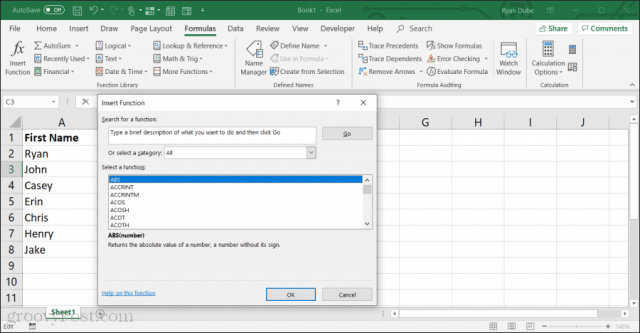
La bonne chose à propos de l’utilisation des fonctions Excel estqu’il vous guide à travers chaque paramètre de la fonction pendant que vous les utilisez. De cette manière, vous saurez ce que vous devez insérer et combien de paramètres sont nécessaires pour que la fonction fonctionne correctement.
Après un certain temps, avec de la pratique, vous développerez une liste régulière de fonctions que vous êtes un expert en utilisation et vers lesquelles vous vous tournerez fréquemment.










laissez un commentaire